平时使用Excel表格制作报表时,额外的网格线就会显得很多余,为了使效果好看,这时需要我们手动“删除”这些网格线。方法有两种,根据你的不同需求而选择:
【适用范围】
方法一:希望整个工作表的网格线都不显示(应用于当前工作表,更改多个工作表时需多次操作)
方法二:只希望选中的部分单元格不显示网格线,不适用于底色是白色以外的颜色
方法一:通过视图选项实现
【2003版】单击菜单“工具”→“选项”→“视图”选项卡→“窗口选项”→取消“网格线”前的“√ ”即可;
【2007版】单击左上角“Office按钮”→“Excel选项”→“高级”→“显示”大类→取消“显示网格线”前的“√ ”即可。
方法二:通过填充颜色实现
选中需要隐藏网格线的单元格,填充单元格为“白色”即可。
【扩展技巧1】如何更改网格线颜色?
如果不喜欢使用传统的灰黑色网格线,也是可以通过选项更改网格线颜色的,方法如下:
【2003版】单击菜单“工具”→“选项”→“视图”选项卡最下面,有个“网格线颜色”,旁边选择所需颜色;
【2007版】单击左上角“Office按钮”→“Excel选项”→“高级”→“显示”大类→在“显示网格线”下选择所需网格线颜色。确保“显示网格线”前有打上√。
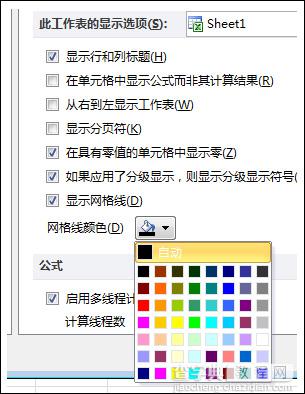
【扩展技巧2】 如何打印网络线?
默认情况下,Excel 不打印工作表上的网格线。如果要在打印页上显示网格线,选择要打印的工作表。在“页面布局”选项卡上的“工作表选项”组中,选中“网格线”下的“打印”复选框。若要进行打印,按 Ctrl+P。
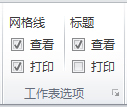
【Excel不显示网格线、更改网格线颜色、打印网格线的方法介绍】相关文章:
★ Excel合并单元格的一些小技巧 EXCEL合并单元格的方法介绍(图)
★ 在Word2010中设置链接自动更新或手动更新的图文教程
